파일 관리자 앱 덕분에 파일을 더 쉽게 제어할 수 있습니다. 파일 관리자 프로 파일이 엉망이 될 수 있는 것을 관리하는 데 도움이 되는 유료 파일 관리 앱 중 하나입니다.
앱이 처음에는 위협적으로 보일 수 있지만 모든 것이 어떻게 작동하는지 알게 되면 이 앱을 사용하면 공원을 산책하는 것이 될 것입니다. 파일 관리 앱을 사용하면 통합 Android 파일 관리 앱보다 훨씬 더 많은 옵션을 제공합니다.
Android에서 PC로 파일을 전송하는 방법
File Manager Pro에는 Android 장치에서 컴퓨터로 파일을 전송할 수 있는 옵션이 있습니다. 예를 들어 Android 기기에 있는 사진을 컴퓨터로 보내고 싶다고 가정해 보겠습니다.
- 앱 열기
- 아래로 스와이프하고 PC 파일 전송 옵션을 탭합니다.
- 시작 버튼을 탭하세요
- 앱이 브라우저에 제공하는 IP 주소를 입력하고 Enter 키를 누릅니다.
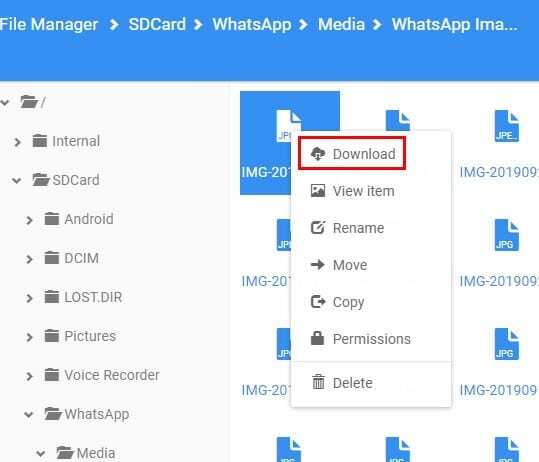
이제 컴퓨터에 파일 관리자 콘텐츠가 표시됩니다. 해당 사진을 찾아 마우스 오른쪽 버튼을 클릭합니다. 다운로드 옵션이 목록의 첫 번째 옵션이 됩니다.
추가할 수 있는 앱을 닫을 수는 없습니다. 앱을 닫으면 오류 메시지가 표시되고 콘텐츠를 볼 수 없습니다.

Android 기기에서 숨겨진 파일을 찾는 방법
File Manager Pro에는 숨겨진 파일을 찾을 수 있는 옵션도 있습니다. 이 옵션은 기본적으로 켜져 있지 않으므로 활성화해야 합니다. 이 옵션을 켜려면:

- 왼쪽 상단의 고르지 않은 선을 탭하십시오.
- 설정 선택
- 숨김 파일 표시 옵션을 켜십시오(세 번째 아래).
대용량 파일을 찾고 삭제하는 방법
Android 기기에 있는 대용량 파일을 처리할 준비가 되었다면 앱도 도움이 될 수 있습니다. 고르지 않은 선을 다시 탭하지만 이번에는 Storage Analyzer를 선택합니다.

Storage Analyzer에서 대용량 파일 옵션이 표시될 때까지 아래로 살짝 밉니다. 을 누르고 오른쪽 상단에 있는 세 개의 점을 눌러 선택 또는 모두 선택 옵션에 액세스합니다(지우려는 파일 수에 따라 다름). 그런 다음 삭제 옵션을 누르고 저장 공간을 차지하는 파일을 지우십시오.
PIP 모드에서 비디오를 보는 방법
이 앱에는 비디오를 표시하는 방법에 관한 약간의 트릭이 있습니다. 비디오를 탭하여 시청한 다음 Android 장치에서 뒤로 버튼을 탭하면 비디오가 자동으로 픽-인-픽 모드로 전환됩니다.
이렇게 하면 현재 비디오 시청을 중단하지 않고도 다른 비디오를 계속 탐색할 수 있습니다. 동영상을 시청하는 동안 동영상을 탭하면 픽인픽 모드가 해제됩니다. 다시 픽-인-픽 모드로 들어가려면 뒤로 버튼을 다시 눌러야 합니다.

비디오 창 상단에는 비디오를 재생, 되감기 중지 또는 앞으로 이동하는 컨트롤도 표시됩니다. 검색 옵션 오른쪽에 있는 아이콘을 사용하여 비디오의 레이아웃을 변경할 수도 있습니다.
즐겨찾기에 파일을 추가하는 방법
파일을 쉽게 찾으려면 즐겨찾기에 추가해야 합니다. 그렇게 하려면 파일을 열고 세 개의 점을 탭합니다. 아래로 스와이프하고 즐겨찾기에 추가 옵션을 탭합니다.

즐겨찾기에 파일을 추가할 수 있는 또 다른 방법은 앱의 기본 페이지에서 즐겨찾기 옵션을 탭하는 것입니다. 다음 페이지에서 하단에 더하기 기호가 있는 더하기 옵션이 표시되고 탭하여 파일을 선택하고 즐겨찾기에 추가합니다.
언어 변경 방법
앱의 언어가 영어일 의무는 없습니다. 다른 언어로 전환하려면 설정으로 이동하여 언어 섹션으로 살짝 밉니다. 그것을 누르고 다양한 언어 중에서 선택하십시오.

결론
이 앱은 사용자 친화적인 인터페이스를 가지고 있으므로 사용할 때 혼동하지 않을 것입니다. 또한 당신을 혼란스럽게 할 너무 많은 옵션이 없습니다. 앱을 계속 사용할 것 같습니까? 아래 의견에 의견을 공유하십시오.